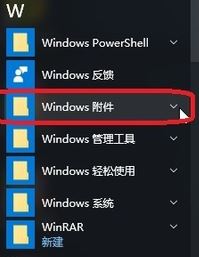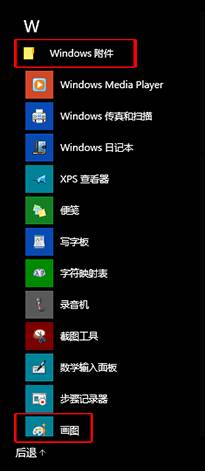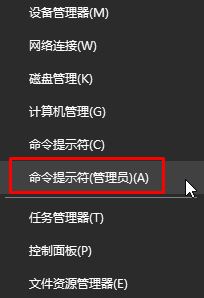win10画图如何调整大小?
提问者:vkqg | 浏览 次 | 提问时间:2017-12-31 | 回答数量:1
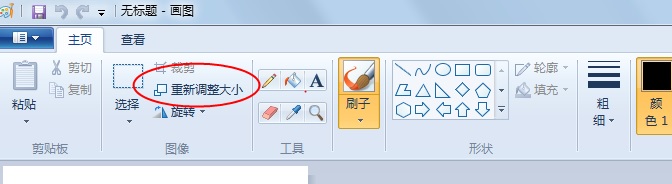
已有1条答案
纶宝贝的小屋
回答数:87 | 被采纳数:20
2017-12-31 11:05:23
点击文件,打开一张相片进来。然后可以看到此相片大小。在调整大小和扭曲中,重亲调整大小:百分比和像素。例先百分比50,确定。
可以调整到自己合适的像素,再单击文件,另存为或保存就可以。
可以调整到自己合适的像素,再单击文件,另存为或保存就可以。
赞 8
相关问题
解决方法
-
在Win10系统中该如何打开画图软件呢?有时候我们需要给图片加一些文字或对图片做一些简单的处理,可以利用画图软件来操作。下面系统粉大家分享下Win10系统打开画图软件的方法。...
-
在Windows7系统中,我们可以在附件中打开画图工具来画一些简单的图片,一般给小朋友玩的比较多。最近使用Windows 10系统的用户反映找不到画图工具,该怎么办呢?由于win1...
-
在Win10系统中有用反应无法打开画图工具的情况,该怎么办呢?大家都知道现在win10系统(Windows phone)是手机版的windows系统,在Win10系统中大多应用已变...